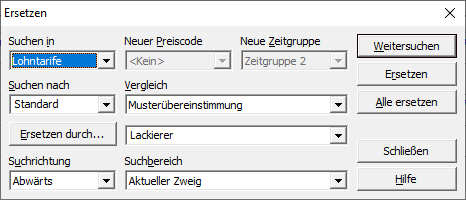6.5.8. Projektvorgang aktualisieren
| Versionsgeschichte | ||
|---|---|---|
| Version 4.42.100 | 22.11.2021 | MZ |
| erweitert (TFS-35249) | ||
| 6.12.2019 | MZ | |
| überarbeitet und erweitert bzgl. Profil 12+13+14 | ||
| Version 3.33.000 | 6.10.2014 | MZ |
| erweitert (DB3162) | ||
Die Menüfunktion bzw. die Funktion Weitere Funktionen >> Aktualisieren... dient dazu, Projekt und Projektvorgänge auf den aktuellen Stand zu bringen. Dazu stehen Ihnen im Auswahlfeld Profil folgende Möglichkeiten zur Auswahl:
Abhängig vom gewählten Profil werden die entsprechenden Einstellungen (Häkchen) im unteren Bereich des Dialogs angezeigt.
Im Bereich Aktualisierungsbereich können Sie außerdem festlegen, ob die Anpassungen für alle im Vorgang vorhandenen Datensätze oder nur für den aktuellen Datensatz vorgenommen werden sollen.
Alternativ zum Aktualisieren kann auch die Funktion zum Suchen & Ersetzen für gezielte Anpassungen verwendet werden.
-
00.
<Individuell>Mit diesem Profil nehmen Sie sämtliche Einstellungen für die Aktualisierung individuell vor die Schalter des Dialogfensters wie benötigt einstellen.
Aktualisieren der Einheiten und Einheitsumrechnungen
Auf diese Weise können Sie die Einheiten und Einheitenumrechnungen aufgrund von Änderungen der Artikelstammdaten in einem Vorgang aktualisieren.
Betroffen sind die Felder Mengeneinheit, Verbrauchseinheit und Gebindeeinheit sowie der Mengenfaktor, der Verbrauchsfaktor, der Minimalverbrauch und die Gebindegröße.
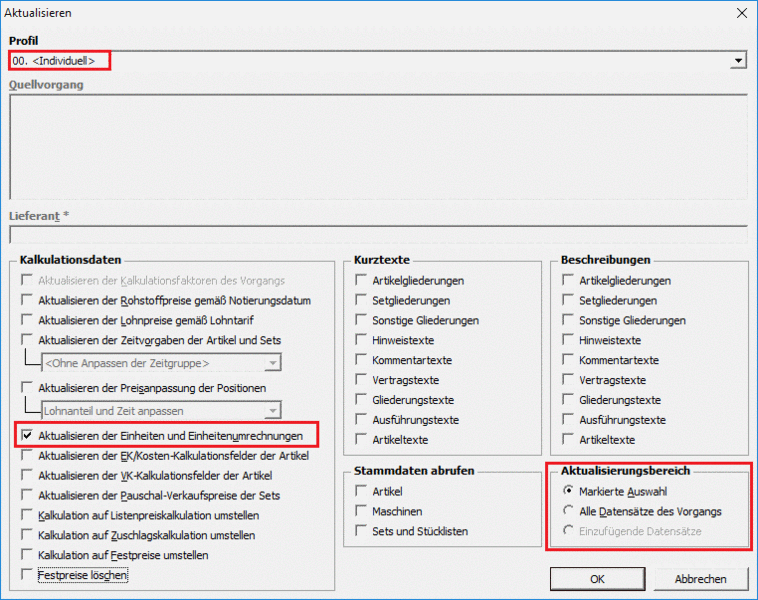
Aktualisieren der Lohnpreise gemäß Lohntarif
Die Stellen Sie sich vor, ein Interessent ist nach Ablauf der Frist für die Preisbindung an einem neuen Angebot interessiert. Inzwischen hat es aber eine Lohnerhöhung gegeben. Für Sie, mithilfe von MOS'aik ist das kein Problem:
-
Ändern Sie die entsprechenden Lohntarifstammdaten.
-
Öffnen Sie den Kundenvorgang.
-
Wählen Sie , machen ein Häkchen vor Aktualisieren der Lohnpreise gemäß Lohntarif und drücken .
-
Die Lohnanteile eines Vorgangs (beim Set, Artikel und in einer Gliederung) werden für die gewählten Datensätze aktualisiert.
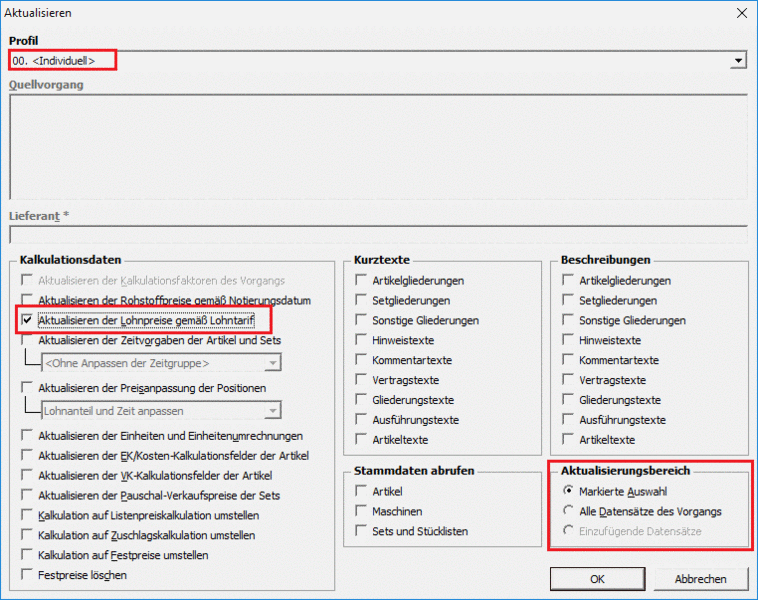
Aktualisieren der Kalkulationsfaktoren des Vorgangs
Mit dieser Einstellung übernehmen Sie die aktuellen Kalkulationsfaktoren aus dem Mandanten in das Projekt und errechnen alle Preise neu, die sich darauf beziehen.
Aktualisieren der Pauschal-Verkaufspreise der Sets
Nach einer Änderung der VK-Preise in den Set-Stammdaten können Sie so die geänderten Set-VK-Preise in den aktuellen Vorgang übernehmen.
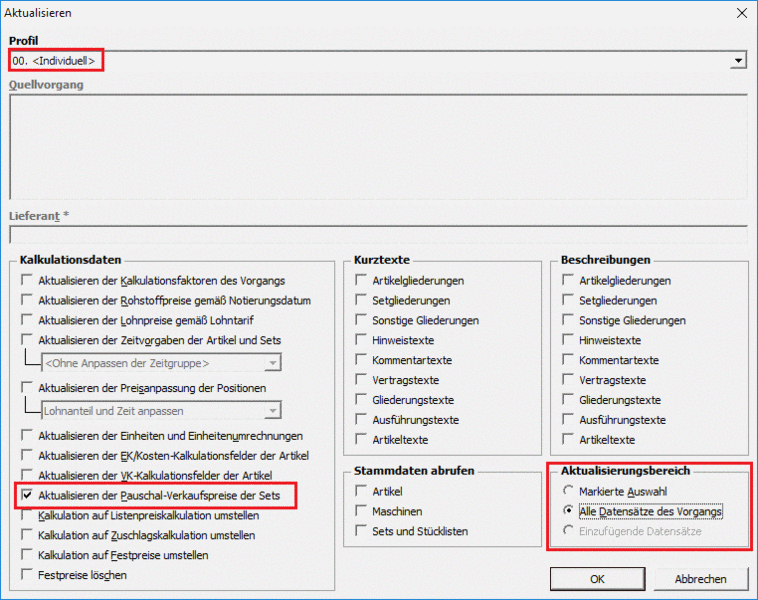
Stammdaten abrufen
-
Artikel
-
Maschinen
-
Sets und Stücklisten
Nach einer Änderung von Artikeln, Maschinen, Sets sowie auch Set-Stücklisten in den Stammdaten können Sie die aktuellen Daten in den aktuellen Vorgang übernehmen.
-
Die Aktualisierung ist auch möglich, wenn die Daten über einen Jumbo eingefügt werden, der noch nicht aktualisiert wurde!
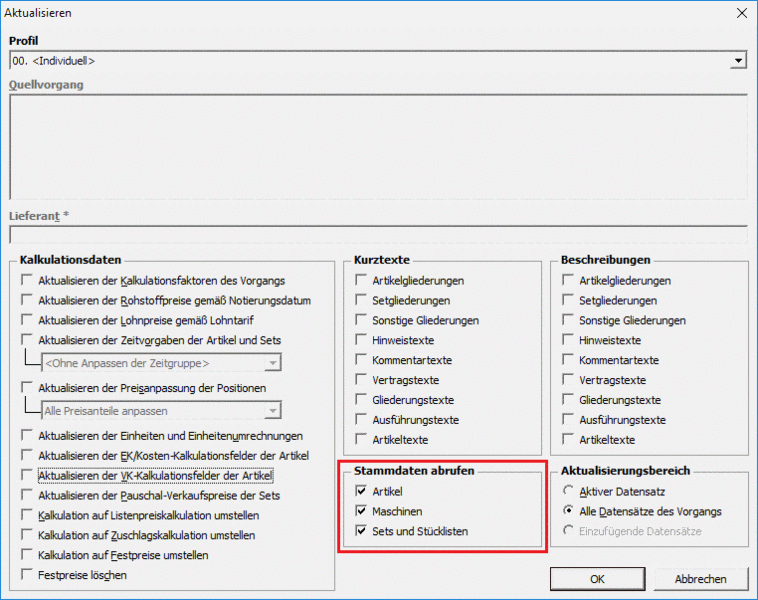
Details zu weiteren Schaltern erfahren Sie in den nachfolgenden Punkten.
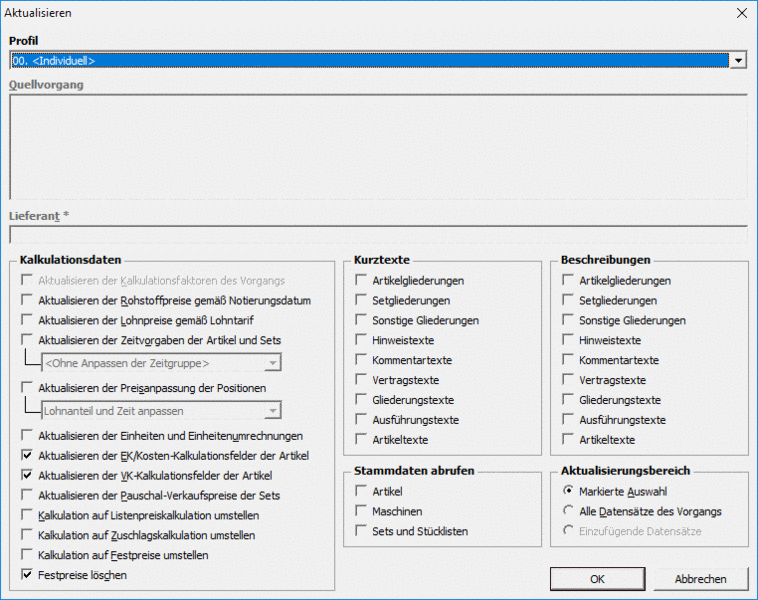
-
-
01.
Artikelpreise im Vorgang aktualisierenMit diesem Profil aktualisieren Sie die EK- und VK-Preise Ihrer Artikel.
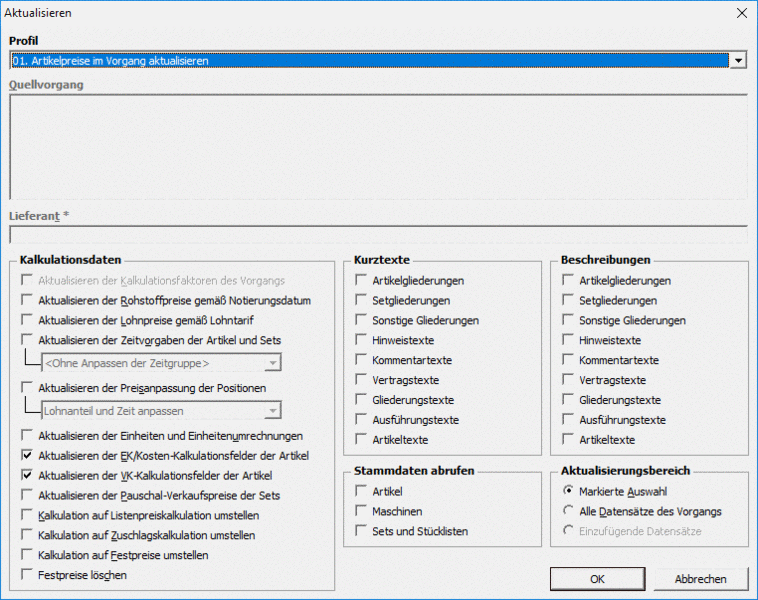
-
02.
Preise & Zeiten der Datensätze im Vorgang aktualisierenMit diesem Profil aktualisieren Sie die Rohstoffpreise, Lohnpreise, Zeitvorgaben sowie die EK- und VK-Preise Ihrer Artikel.
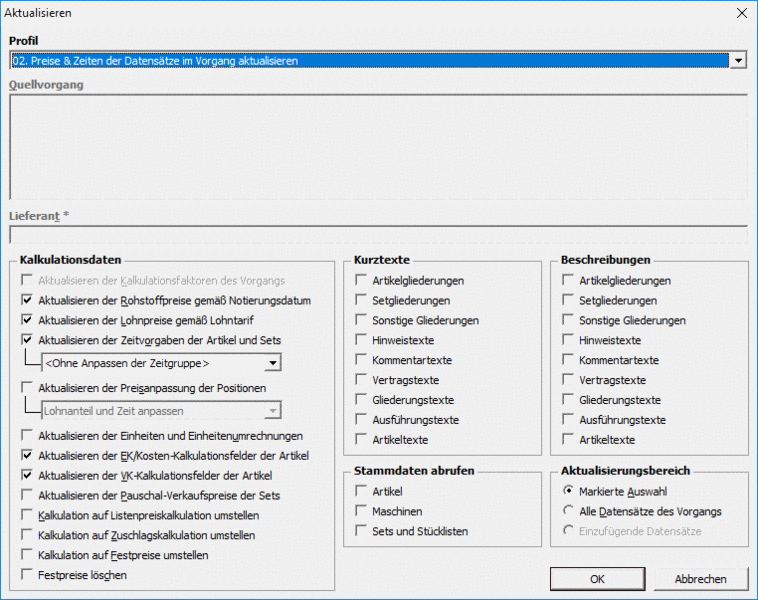
-
03.
Preise, Zeiten & Texte der Datensätze im Vorgang aktualisierenMit diesem Profil aktualisieren Sie die Rohstoffpreise, Lohnpreise, Zeitvorgaben, die EK- und VK-Preise Ihrer Artikel sowie alle Kurz- und Beschreibungstexte.
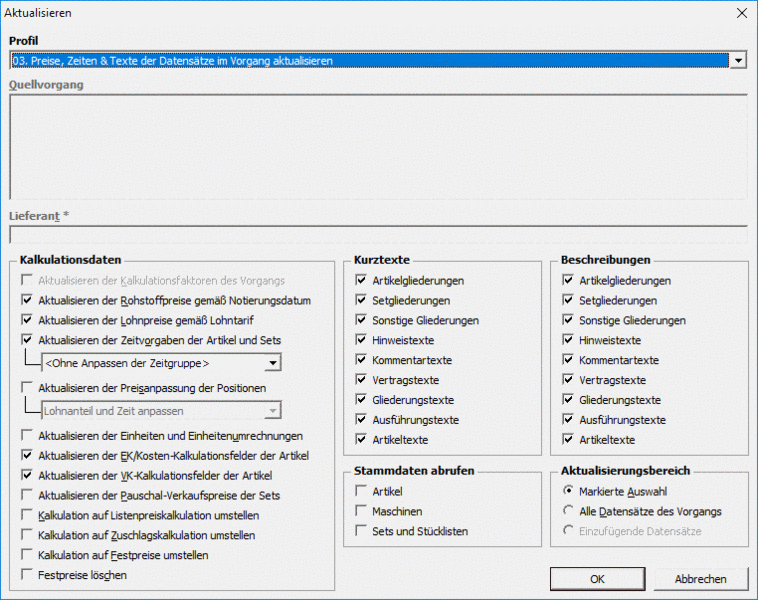
-
04.
Preise, Zeiten & Texte der Datensätze im Vorgang aktualisieren und auf Listenpreiskalkulation einstellenMit diesem Profil aktualisieren Sie die Rohstoffpreise, Lohnpreise, Zeitvorgaben, die EK- und VK-Preise Ihrer Artikel sowie alle Kurz- und Beschreibungstexte.
Zusätzlich wird die Vorgangskalkulation auf die Kalkulationsart
Listenpreisumgestellt.Die Umstellung der Kalkulationsart erfolgt nur, wenn für die Aktualisierung ausgewählt wurden.
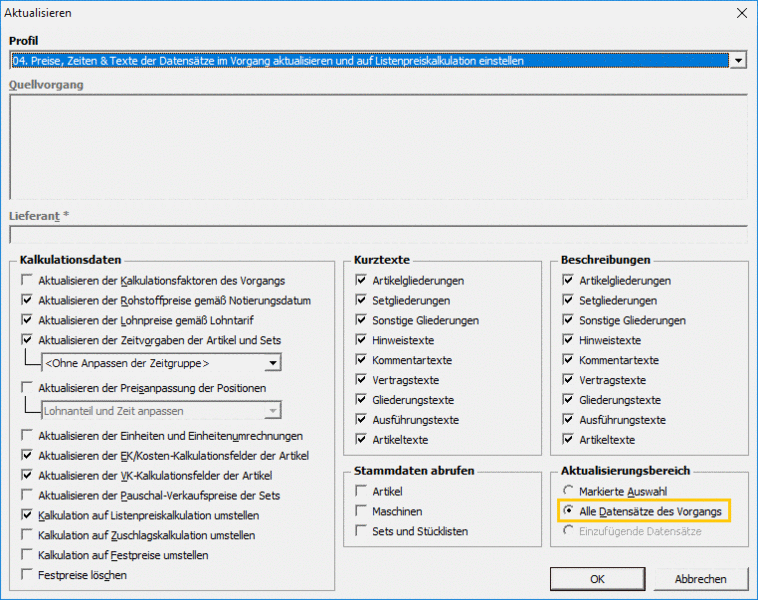
-
05.
Preise, Zeiten & Texte der Datensätze im Vorgang aktualisieren und auf Zuschlagskalkulation einstellenMit diesem Profil aktualisieren Sie die Rohstoffpreise, Lohnpreise, Zeitvorgaben, die EK- und VK-Preise Ihrer Artikel sowie alle Kurz- und Beschreibungstexte.
Zusätzlich wird die Vorgangskalkulation auf die Kalkulationsart
EK+Zuschlagumgestellt.Die Umstellung der Kalkulationsart erfolgt nur, wenn für die Aktualisierung ausgewählt wurden.
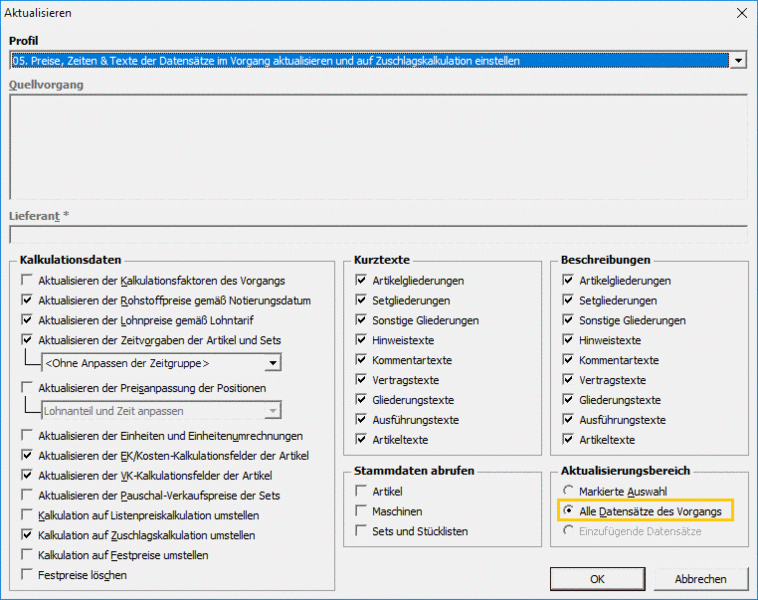
-
06.
Festpreise im Vorgang löschenMit diesem Profil löschen Sie vergebene Festpreise und ermöglichen damit wieder eine dynamische Kalkulation der Preise.
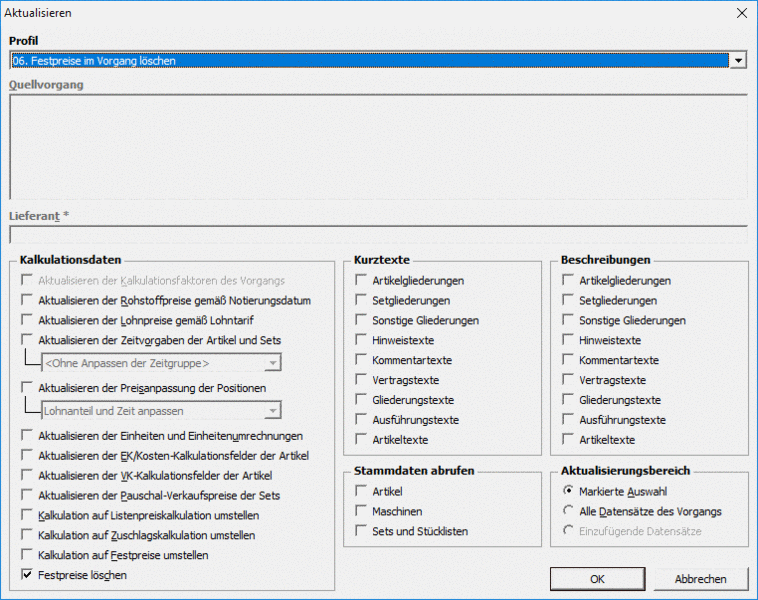
-
07.
Zeitvorgaben der Datensätze auf Zeitgruppe 1 aktualisieren08.
Zeitvorgaben der Datensätze auf Zeitgruppe 2 aktualisieren09.
Zeitvorgaben der Datensätze auf Zeitgruppe 3 aktualisierenMit diesem Profil legen Sie die Zeitvorgaben Ihrer Sets und Artikel auf die entsprechende Zeitgruppe 1, 2 bzw. 3 fest.
Sie können die Zeitgruppe von Sets nur wechseln, wenn diese in der entsprechenden Einstellung der Set-Stammdaten auf Automatisch steht.
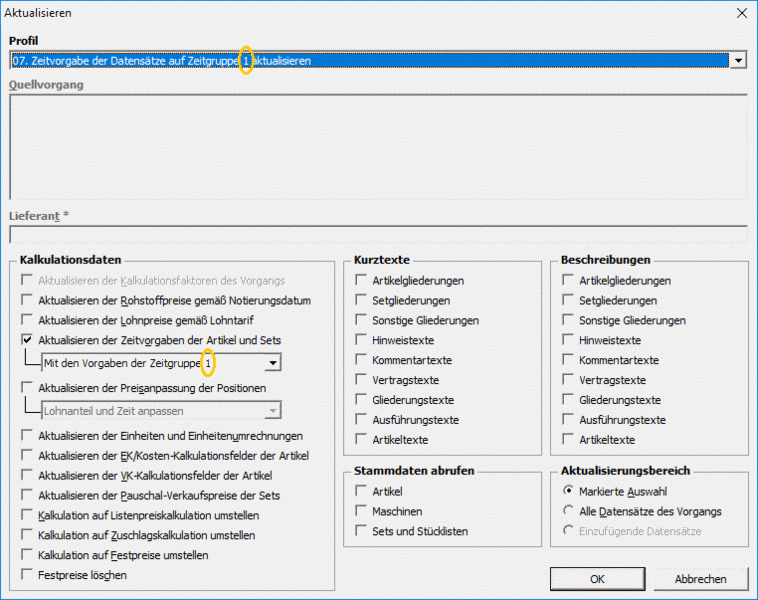
-
10.
Felder für die Kalkulation der EK-/Kostenpreise aus den Konditionen eines Lieferanten aktualisierenMit diesem Profil können Einkaufspreise aus den Einkaufskonditionen eines Lieferanten übernommen werden. Dazu ist es erforderlich, den gewünschten Lieferanten im Dialogfeld Lieferant auszuwählen.
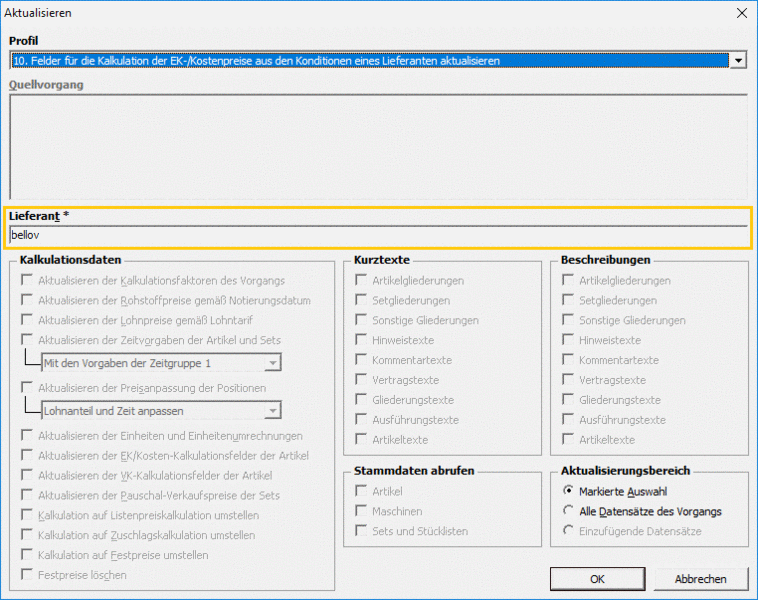
-
11.
Felder für die Kalkulation der EK-/Kostenpreise und VK-Preise aus den Konditionen eines Lieferanten aktualisierenMit diesem Profil können Einkaufs- und Verkaufspreise aus den Einkaufskonditionen eines Lieferanten übernommen werden. Dazu ist es erforderlich, den gewünschten Lieferanten im Dialogfeld Lieferant auszuwählen.
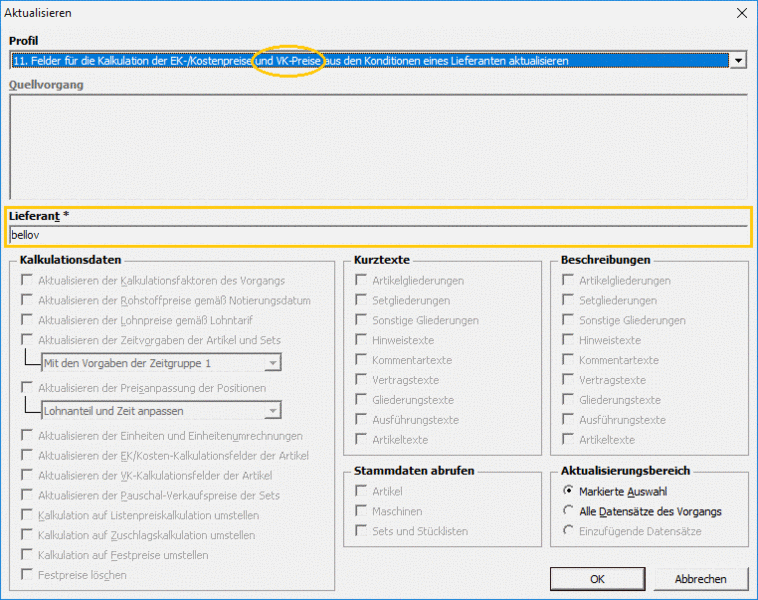
-
12.
Felder für die Kalkulation der EK-/Kostenpreise aus einem anderen Vorgang aktualisierenMit diesem Profil können Einkaufspreise aus einem Vorgang (z.B. das zugehörige Preisangebot eines Lieferanten) übernommen werden. Der Vorgang muss dazu nicht verbucht sein.
Wählen Sie den gewünschten Vorgang im Dialogfeld Quellvorgang aus.
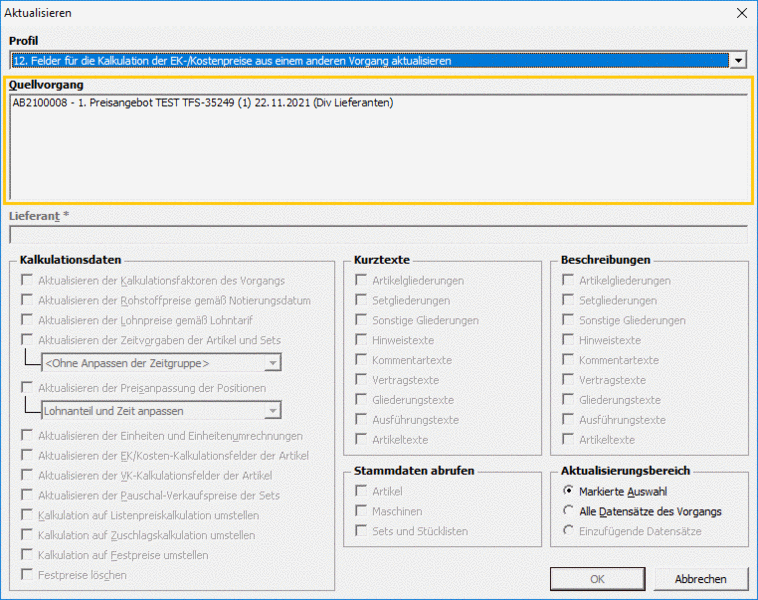
-
13.
Felder für die Kalkulation der EK-/Kostenpreise und VK-Preise aus einem anderen Vorgang aktualisierenMit diesem Profil können Einkaufs- und Verkaufspreise aus einem Vorgang (z.B. das zugehörige Preisangebot eines Lieferanten) übernommen werden. Der Vorgang muss dazu nicht verbucht sein.
Wählen Sie den gewünschten Vorgang im Dialogfeld Quellvorgang aus.
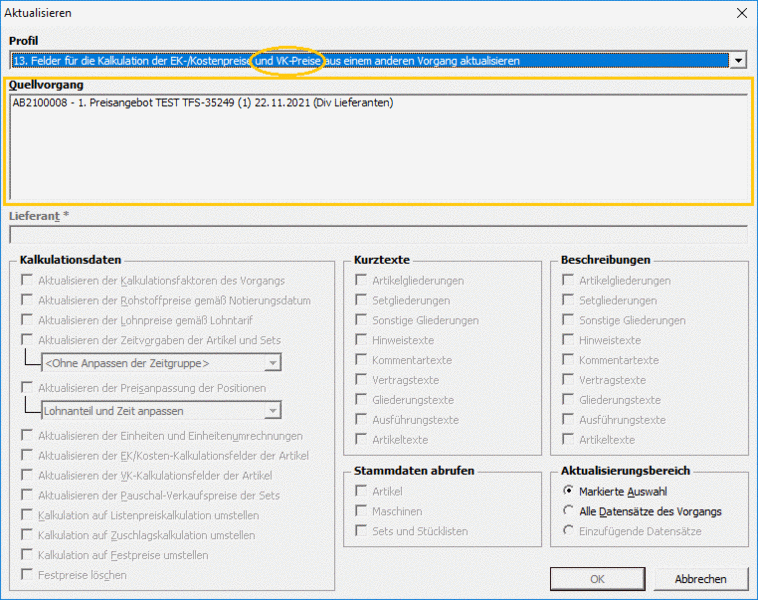
-
14.
Einkaufspreise aus einem Preisangebot oder Preisspiegel übernehmenMit diesem Profil können Artikel (Einkaufspreise) aus einem Vorgang (Preisangebot oder Preisspiegel) in zugeordnete Positionen des aktuellen Vorgangs übernommen werden.
Ein typischer Anwendungsfall für dieses Profil ist z.B. die Übernahme von Artikeln aus einem Preisangebot (GAEB) in die (noch leeren) Ausschreibungspositionen eines Angebots.
Der Quellvorgang muss dazu nicht verbucht sein und im Dialogfeld Quellvorgang ausgewählt werden.
Beachten Sie, dass mit diesem Profil keine sonstigen Preise oder Eigenschaften aktualisiert werden.
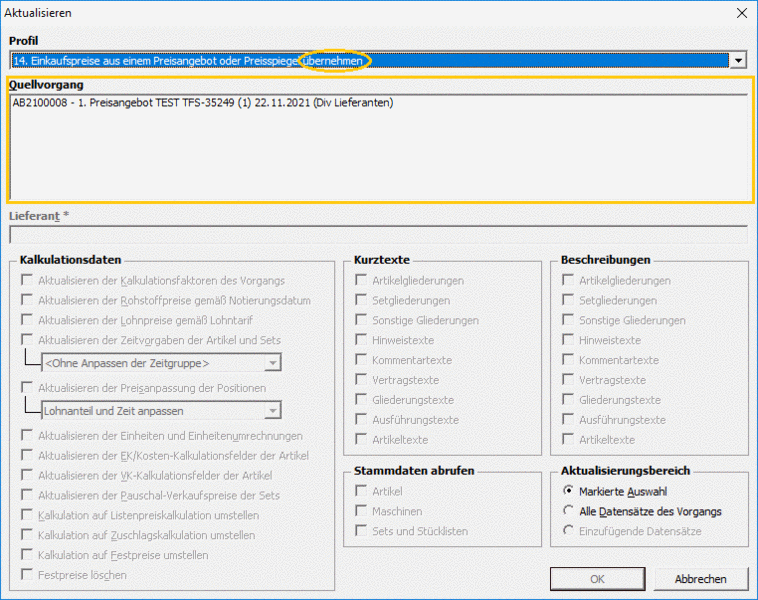
-
15.
Positionen auf automatische Anpassung des Lohnanteils und der Zeit einstellenMithilfe der Preisanpassung kann bei Eingabe eines Pauschalpreises und Materialanteils der Lohnanteil und die Zeit von Positionen automatisch bestimmt werden. So kann beispielsweise nach einem GAEB-Import für die markierte Auswahl oder alle Positionen der Schalter für die Preisanpassung in einem Schritt umgestellt werden.
Mit dieser Aktualisierung wird eine Neuberechnung der Preise ausgelöst, welche nicht rückgängig gemacht werden kann. Bestätigen Sie den entsprechenden Hinweis.
Das Feld Preisanpassung in den Positionseigenschaften wird für die ausgewählten Positionen umgestellt und Lohnpreis
Lohn EPund ZeitvorgabeMin/Einhwerden neu berechnet. Zusätzliche Informationen zur Preisanpassung finden Sie auch den Themenbereich Kalkulation.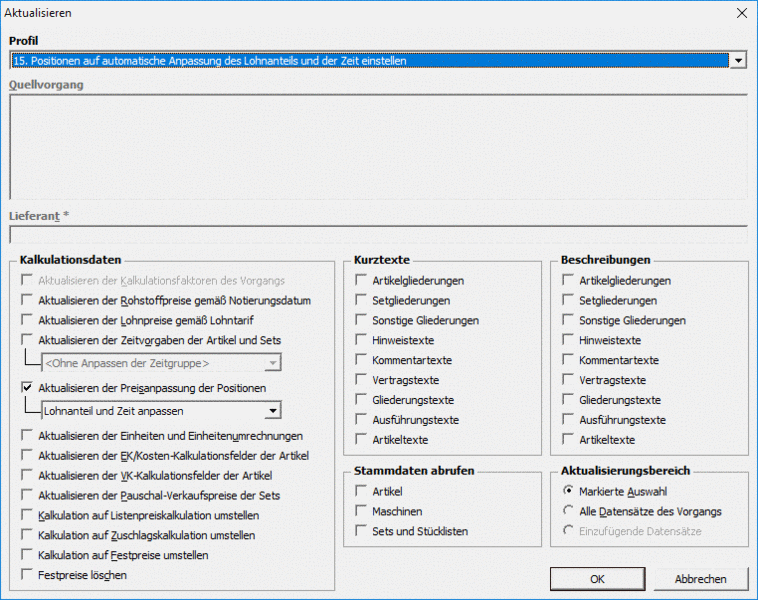
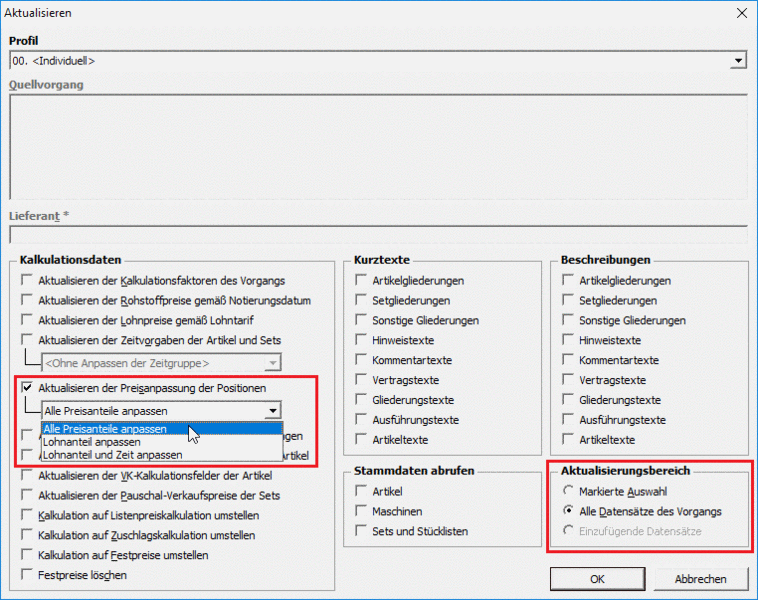
Notierungsdatum ein. In den betreffenden
Rohstoffstammdaten (Stammdaten |
Artikel | Rohstoff) müssen natürlich das Notierungsdatum und ein Tagespreis hinterlegt sein:
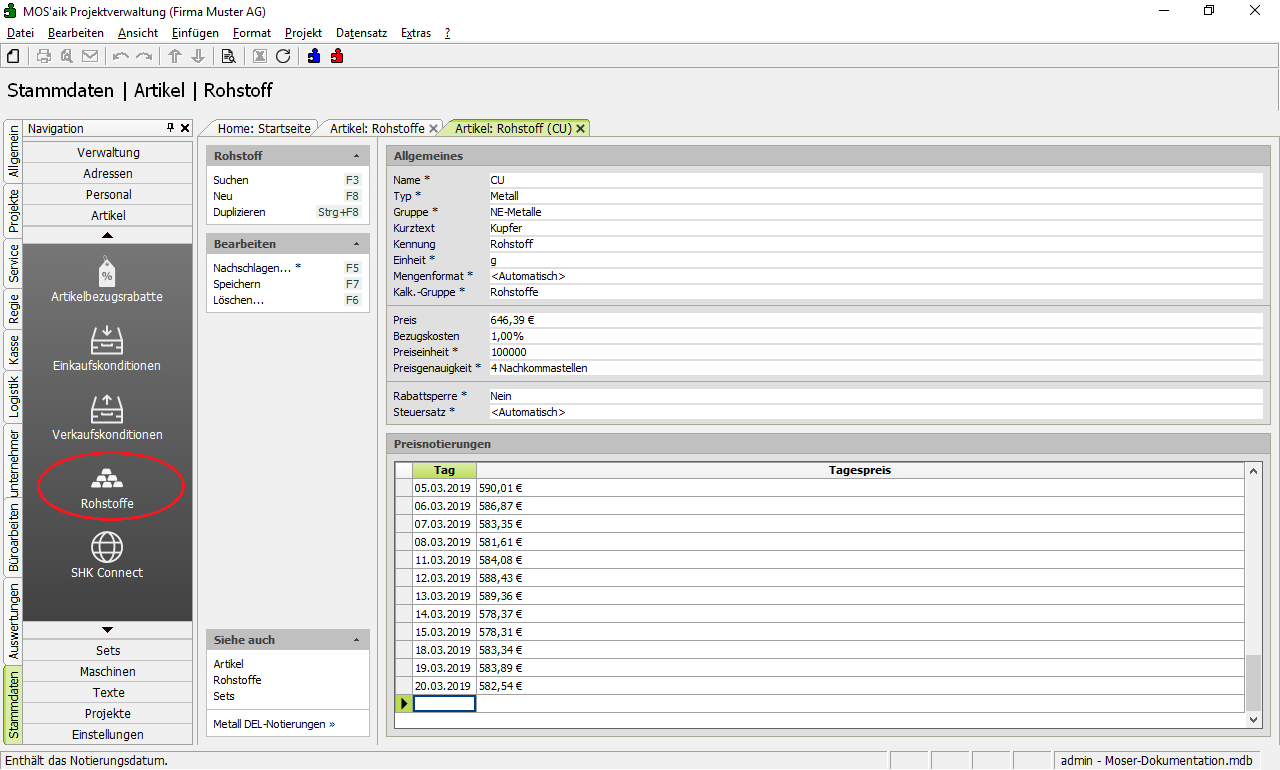
|
Abbildung 6.25. Rohstoffpreise aktualisieren

|
Rufen Sie in der Vorgangsansicht auf, wählen das Profil <Individuell>, setzen ein Häkchen vor Aktualisieren der Rohstoffpreise gemäß Notierungsdatum und legen den Aktualisierungsbereich fest. Entfernen Sie ggf. gesetzte weitere Häkchen und klicken Sie auf , um die Aktualisierung zu starten. |
-
Wählen Sie .
So aktualisieren Sie alle Artikel im Leistungsverzeichnis. Diese Funktion ist gleichbedeutend mit einem Neuaufruf aller Artikel aus der Datenbank.
Abbildung 6.26. Ersetzen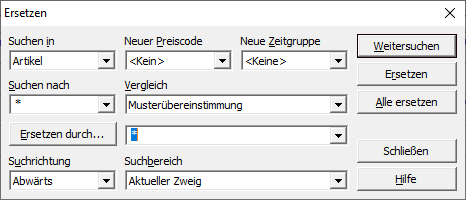
In dem FeldSuchbereichkann das Suchen bzw. Ersetzen auf den Teilbereich eines Leistungsverzeichnisses eingegrenzt werden. So versehen Sie Artikel mit einem neuen Preiscode:Abbildung 6.27. Ersetzen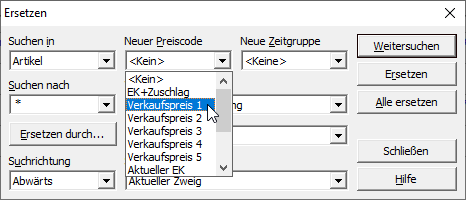
Wenn Sie eine Artikelnummer durch eine andere ersetzen wollen, dann machen Sie sinngemäß folgende Eintragungen:Abbildung 6.28. Ersetzen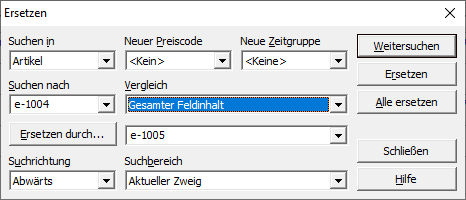
Mit dieser Methode ordnen Sie Sets einer neuen Zeitgruppe zu:Abbildung 6.29. Ersetzen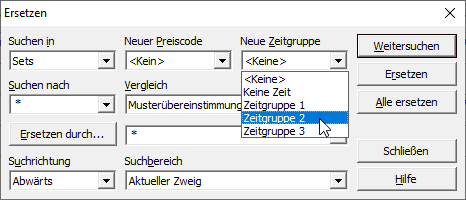
Sie können mit dieser Funktion auch Artikel, Sets oder Positionen
aus dem Leistungsverzeichnis
entfernen, indem Sie das Feld
Ersetzen durch leer lassen.